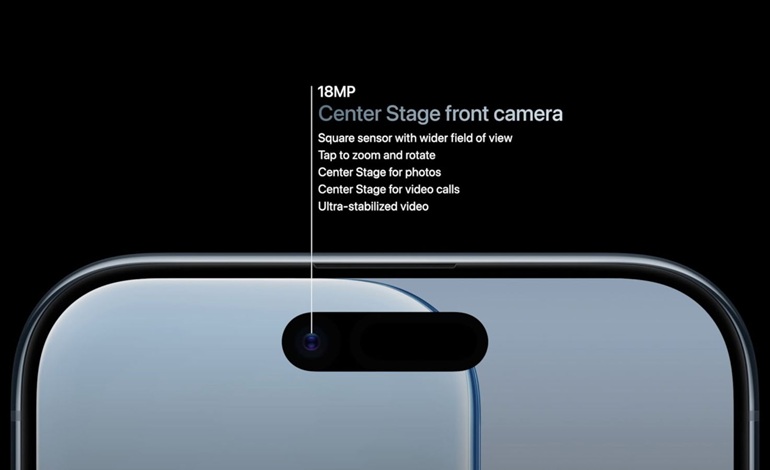در تمامی مدلهای سری آیفون 17، از جمله آیفون ایر، اپل از دوربین جلوی جدیدی با وضوح 18 مگاپیکسل بهره گرفته که با فناوری Center Stage ارتقاء یافته است. این دوربین با طراحی حسگر مربعی و قابلیت تنظیم خودکار زاویه و بزرگنمایی، تجربهای نوین در تصویربرداری سلفی ارائه میدهد. بر خلاف دوربینهای جلوی سنتی، سیستم Center Stage بهصورت خودکار جهتگیری تصویر را بین حالت افقی و عمودی تغییر میدهد و میدان دید را متناسب با تعداد افراد حاضر در قاب تنظیم میکند.
بهعنوان مثال، در هنگام ثبت سلفی انفرادی، قاب تصویر بهصورت فشرده تنظیم میشود تا حس شخصیتری ایجاد کند؛ اما با ورود افراد دیگر به تصویر، زاویه دید بهگونهای گسترش مییابد که همه افراد بدون برش از قاب دیده شوند.
نحوه استفاده از Center Stage
برای ثبت عکس با استفاده از دوربین جلوی Center Stage در آیفون 17، مراحل زیر را دنبال کنید:
- اپلیکیشن Camera را در آیفون خود اجرا کنید.
- روی آیکون دایرهای با پیکانهای چرخشی در پایین سمت راست صفحه ضربه بزنید تا به دوربین جلویی منتقل شوید.
- آیکون Center Stage (نمایه فرد در قاب) در بالای نمایاب به رنگ زرد نمایش داده میشود؛ این رنگ نشاندهنده فعال بودن قابلیت است.
- Center Stage بهصورت خودکار جهتگیری تصویر (افقی یا عمودی) و بزرگنمایی را متناسب با موقعیت شما تنظیم میکند.
- پس از تنظیم قاب، دکمه شاتر را لمس کنید تا تصویر یا ویدئوی موردنظر ثبت شود.
این فرآیند بهگونهای طراحی شده که بدون نیاز به چرخاندن فیزیکی گوشی یا تنظیم دستی قاب، بهترین ترکیببندی تصویر را برای شما فراهم سازد.
کنترلهای دستی دوربین در حالت Center Stage
اگرچه قابلیت Center Stage بهصورت خودکار زاویه تصویر و بزرگنمایی را تنظیم میکند، کاربران میتوانند در صورت نیاز، کنترل کامل این تنظیمات را بهصورت دستی در اختیار بگیرند. این گزینهها برای مواقعی مناسباند که کاربر به ترکیببندی خاصی نیاز دارد یا قصد دارد از مداخله خودکار دوربین جلوگیری کند.
- چرخش دستی تصویر: برای تغییر جهت تصویر بین حالت افقی و عمودی، کافی است آیکون چرخش در نمایاب (Viewfinder) را لمس کنید. این امکان به شما اجازه میدهد بدون چرخاندن فیزیکی گوشی، زاویه تصویر را بهدلخواه تنظیم نمایید.
- بزرگنمایی دستی: برای تنظیم میدان دید، از آیکون بزرگنمایی (نماد پیکانهای داخل و خارج) در نمایاب استفاده کنید. این ابزار به شما اجازه میدهد قاب تصویر را دقیقاً مطابق با نیاز خود تنظیم کنید.
این کنترلهای دستی بهویژه برای کاربران حرفهای، تولیدکنندگان محتوا، یا کسانی که به ترکیببندی دقیق تصویر اهمیت میدهند، بسیار کاربردی هستند.
غیرفعالسازی Auto-Rotate در Center Stage
در برخی شرایط، ممکن است کاربر بخواهد قاب تصویر هنگام ثبت سلفی ثابت باقی بماند و از چرخش خودکار جلوگیری شود، بهویژه زمانی که افراد دیگر در پسزمینه حضور دارند و Center Stage بهطور خودکار جهت تصویر را تغییر میدهد. برای غیرفعالسازی چرخش خودکار، مراحل زیر را دنبال کنید:
- اپلیکیشن دوربین را باز کرده و به دوربین جلویی سوئیچ کنید.
- آیکون زرد رنگ Center Stage را در بالای نمایاب لمس کنید.
- در منوی ظاهرشده، گزینه Auto Rotate را پیدا کرده و آن را خاموش کنید.
- اکنون میتوانید تصویر خود را ثبت کنید؛ دوربین دیگر بهصورت خودکار جهت تصویر را تغییر نخواهد داد.
در صورت نیاز به چرخش دستی، میتوانید از آیکون چرخش در نمایاب استفاده کرده و بهدلخواه بین حالت افقی و عمودی جابهجا شوید.
غیرفعالسازی Auto-Zoom در Center Stage
در برخی شرایط، ممکن است بزرگنمایی خودکار دوربین جلویی با نیازهای کاربر همخوانی نداشته باشد، برای مثال، زمانی که کاربر ترجیح میدهد قاب تصویر ثابت باقی بماند یا میدان دید بهصورت دستی تنظیم شود. برای غیرفعالسازی بزرگنمایی خودکار، مراحل زیر را دنبال کنید:
- اپلیکیشن دوربین را باز کرده و به دوربین سلفی سوئیچ کنید.
- آیکون زرد رنگ Center Stage را در بالای نمایاب لمس نمایید.
- در منوی ظاهرشده، گزینه Auto Zoom را یافته و آن را خاموش کنید.
- اکنون میتوانید با استفاده از دکمه بزرگنمایی دستی (نماد پیکانهای داخل و خارج)، قاب تصویر را دقیقاً مطابق با نیاز خود تنظیم کنید.
این قابلیت به کاربران حرفهای و تولیدکنندگان محتوا امکان میدهد کنترل کامل بر ترکیببندی تصویر داشته باشند، بدون آنکه الگوریتمهای خودکار در قاببندی دخالت کنند.